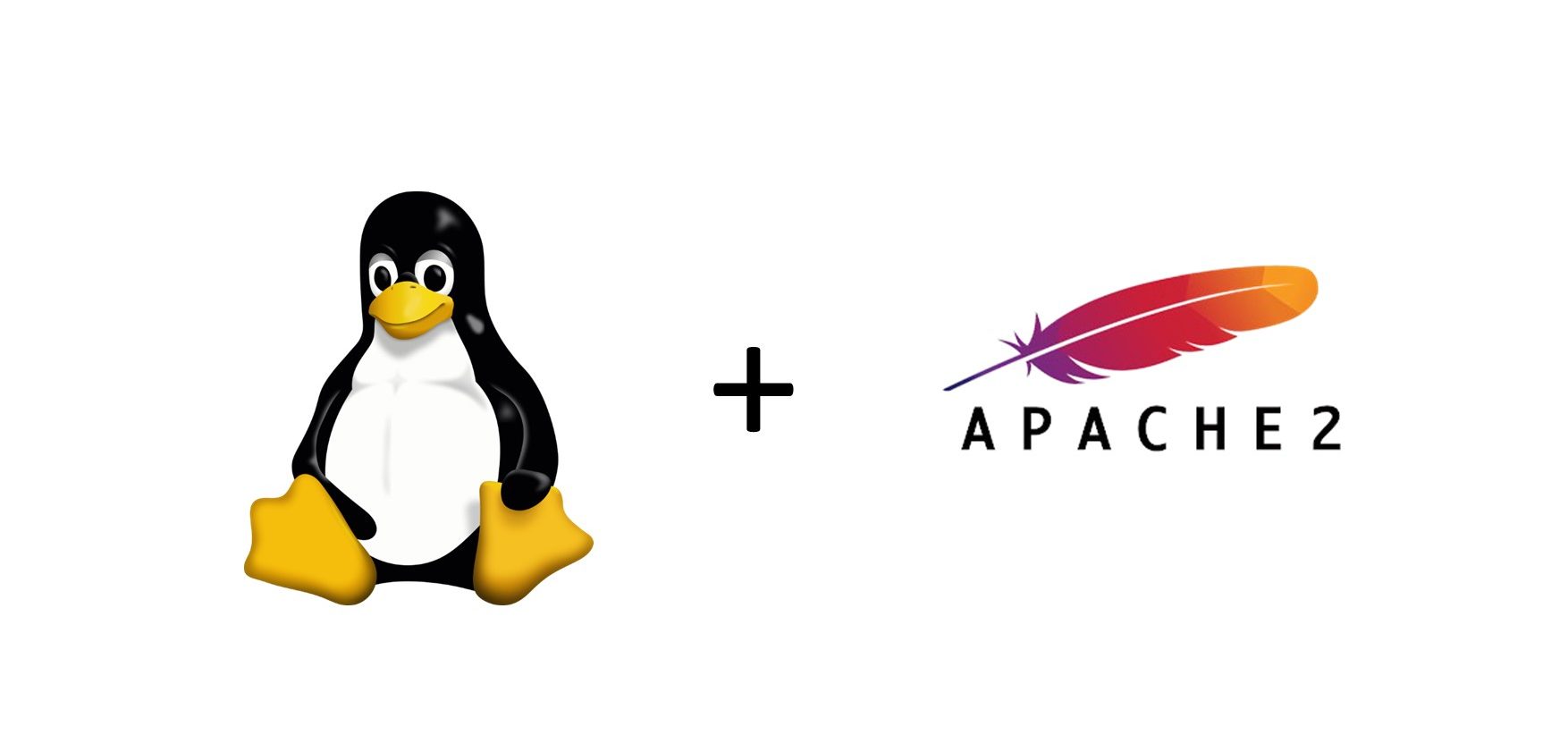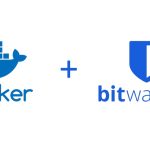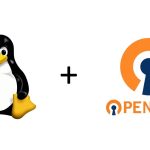Un reverse proxy agit comme une passerelle entre les utilisateurs et vos serveurs backend, redirigeant les requêtes clients tout en masquant l’infrastructure sous-jacente. Son utilisation offre plusieurs avantages, notamment l’amélioration de la sécurité en cachant les adresses IP des serveurs, l’équilibrage de charge pour répartir le trafic entre plusieurs serveurs, et la mise en cache pour optimiser les performances des applications web. De plus, il simplifie la gestion des certificats SSL et des configurations réseau.
Étape 1 :
Connectez vous en ssh sur le serveur de reverse proxy
ssh [utilisateur]@[ip_machine_distante]Étape 2 :
Mettez à jour les paquets
apt-get update -yÉtape 3 :
Installez Apache2
apt-get install apache2Étape 4 :
Reverse proxy est un mode et pour cela il faut activer 2 modules : proxy et proxy_http
a2enmod proxy proxy_httpÉtape 5 :
On redémarre les services
systemctl restart apache2Étape 6 :
Voici un exemple de configuration
cd /etc/apache2/sites-availablenano siteweb01.conf
<VirtualHost *:80>
ServerAdmin [adresse_mail_support]
ServerName datadown.fr
ProxyPreserveHost On
ProxyPass / http://10.10.70.209/
ProxyPassReverse / http://10.10.70.209/
ErrorLog ${APACHE_LOG_DIR}/error.log
CustomLog ${APACHE_LOG_DIR}/access.log combined
</VirtualHost>Voici une explication :
<VirtualHost *:80>Cette ligne définit un VirtualHost qui écoute sur le port 80 (HTTP) pour toutes les adresses IP (*). Cela signifie que ce bloc de configuration s’appliquera à toutes les requêtes entrantes sur ce port.ServerAdmin contact@exemple.frCe champ spécifie l’adresse e-mail de l’administrateur du site. Si un utilisateur rencontre une erreur serveur, cette adresse peut être affichée pour qu’il puisse contacter le responsable.ServerName datadown.frCe champ déclare le nom de domaine principal pour ce VirtualHost. Apache utilisera ce domaine pour identifier les requêtes associées à ce bloc de configuration.ProxyPreserveHost OnCette directive indique à Apache de transmettre le Host header original (par exempledatadown.fr) de la requête client au serveur backend (icihttp://10.10.70.209/). Cela permet au serveur backend de savoir pour quel domaine la requête est destinée, ce qui est souvent essentiel dans les environnements multi-domaines.ProxyPass / http://10.10.70.209/Cette ligne configure le reverse proxy. Elle redirige toutes les requêtes entrantes (/) vers le serveur backend situé à l’adressehttp://10.10.70.209/. Autrement dit, les utilisateurs accédant àhttp://datadown.frseront servis par le contenu disponible surhttp://10.10.70.209/.ProxyPassReverse / http://10.10.70.209/Cette directive complèteProxyPassen modifiant les en-têtes de réponse HTTP (commeLocationouSet-Cookie) pour refléter l’URL publique (exempledatadown.fr) au lieu de l’URL interne du backend (http://10.10.70.209/). Cela assure une cohérence pour l’utilisateur final.ErrorLog ${APACHE_LOG_DIR}/error.logCette ligne spécifie l’emplacement où Apache enregistrera les erreurs liées à ce VirtualHost. La variable${APACHE_LOG_DIR}est généralement définie dans la configuration globale, souvent pointant vers/var/log/apache2.CustomLog ${APACHE_LOG_DIR}/access.log combinedCette directive configure l’enregistrement des requêtes réussies dans un fichier de log d’accès (iciaccess.log). Le formatcombinedinclut des informations détaillées sur chaque requête, comme l’IP client, l’URL demandée, le code de réponse HTTP, etc.
Un fois fait, il faut désactiver la configuration par défaut
a2dissite 000-default.confRedémarrez le service
systemctl reload apache2Ensuite, activez la configuration du fichier
a2ensite siteweb01.confPuis, redémarrez les services
systemctl reload apache2Et voila ! La configuration d’un reverse proxy peut être très utile quand vous hébergez plusieurs site web 😉